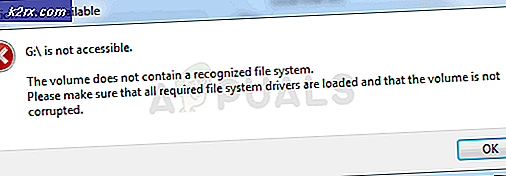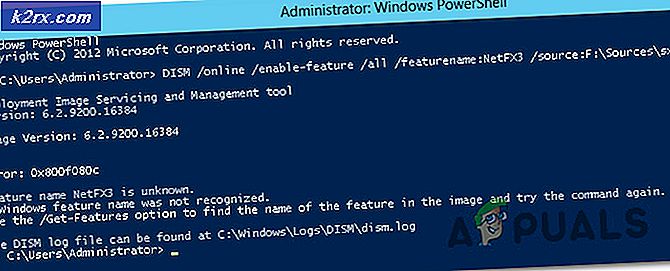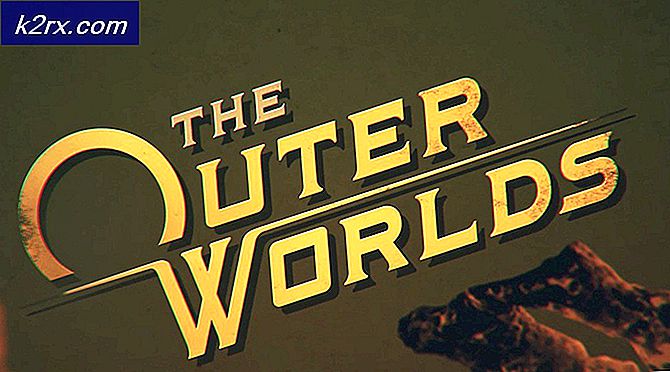Önemli Dosya Bulunamadı
Hatalı ölümcül hata bulunamadı dil dosyası bilgisayarınızda herhangi bir zamanda ortaya çıkabilir. Hata genellikle bilgisayarınızı yalnızca bu hatayı gösteren bir açılır pencere göstermekten başka bir şekilde etkilemez.
Bu hatanın en yaygın nedeni SpyHunter uygulamasıdır. Kısa bir süre önce SpyHunter'ı kurduysanız veya kullandıysanız, bu büyük olasılıkla sebebidir. SpyHunter'ı kaldırmak / kaldırmak sorunu çözecektir.
Bilgisayarınıza SpyHunter'ı yüklemediyseniz, Sorun Giderme'yi deneyin. Ancak bilgisayarınızda SpyHunter varsa, yöntem 1'i deneyin. Eğer bu problemi çözmezse, başka bir şey sorun yaratır. Soruna neyin neden olduğunu tanımlamanız gerekir. Sorununuzu gidermek için 2. ve 3. yöntemleri deneyin.
Yakın zamanda bir yazılım veya SpyHunter'dan başka bir program yüklediyseniz, bu sorun olabilir. Programı kaldırmayı deneyin ve sorunun devam edip etmediğini kontrol edin.
Yöntem 1: SpyHunter'ı kaldırma
- Windows tuşunu basılı tutun ve X düğmesine basın (Windows Tuşunu serbest bırakın) ve Denetim Masası'nı seçin. Windows 7 ve Windows Vista için, Başlat > Denetim Masası'nı tıklayın.
- Programlar'a ve ardından Programlar ve Özellikler'e tıklayın.
- SpyHunter veya RegHunter'a bir kez tıklayın ve kaldırmayı seçin
- Windows, emin olup olmadığınızı sorarsa Evet'i tıklatın.
Kaldırma işleminin bitmesini bekleyin ve bilgisayarınızı yeniden başlatın. Sorun şimdi çözülmeli
PRO TIP: Sorun bilgisayarınız veya dizüstü bilgisayar / dizüstü bilgisayar ile yapılmışsa, depoları tarayabilen ve bozuk ve eksik dosyaları değiştirebilen Reimage Plus Yazılımı'nı kullanmayı denemeniz gerekir. Bu, çoğu durumda, sorunun sistem bozulmasından kaynaklandığı yerlerde çalışır. Reimage Plus'ı tıklayarak buraya tıklayarak indirebilirsiniz.Yöntem 2: Güvenli Mod
- Windows Tuşuna bir kez basın veya sol alt köşedeki Windows simgesini tıklayın.
- Windows 10 ve 8 için Güç kapalı düğmesini tıklattıktan sonra yeniden başlatma seçeneğini seçin. Windows 7 için, Kapat düğmesinin yanındaki oku (veya kilit düğmesinin yanındaki oku) tıklatın.
- Bilgisayarınız yeniden başlatılırken F8 tuşunu basılı tutun. Windows simgesi görünmeden önce tuşu basılı tutmanız gerekir. Tuşuna basamazsanız yeniden başlatmayı deneyin.
- Ok tuşlarını kullanarak Gelişmiş Önyükleme Seçeneğine gidin ve Ağ için Güvenli Mod seçeneğine gidin
- Enter'a bas
Şimdi dil dosyasının bulunup bulunmadığını tekrar kontrol edin. Değilse, buraya gidin ve belirli Windows Sürümünüzün talimatlarını uygulayarak temiz bir yeniden başlatma yapın. Ardından , sorunun nedenini kontrol etmek için temiz önyükleme başlığını uygulayarak sorunun nedenini belirleme yönergeleri altındaki yönergeleri izleyin.
Sorun gidermeyi tamamladıktan sonra, bilgisayarınızı normal şekilde yeniden başlatmak için temiz önyükleme sorun giderme işleminden sonra her zamanki gibi başlatılacak bilgisayarı sıfırlama altındaki yönergeleri izleyin.
PRO TIP: Sorun bilgisayarınız veya dizüstü bilgisayar / dizüstü bilgisayar ile yapılmışsa, depoları tarayabilen ve bozuk ve eksik dosyaları değiştirebilen Reimage Plus Yazılımı'nı kullanmayı denemeniz gerekir. Bu, çoğu durumda, sorunun sistem bozulmasından kaynaklandığı yerlerde çalışır. Reimage Plus'ı tıklayarak buraya tıklayarak indirebilirsiniz.